教大家怎么制作更换移动硬盘图标
怎么设置盘符个性图标
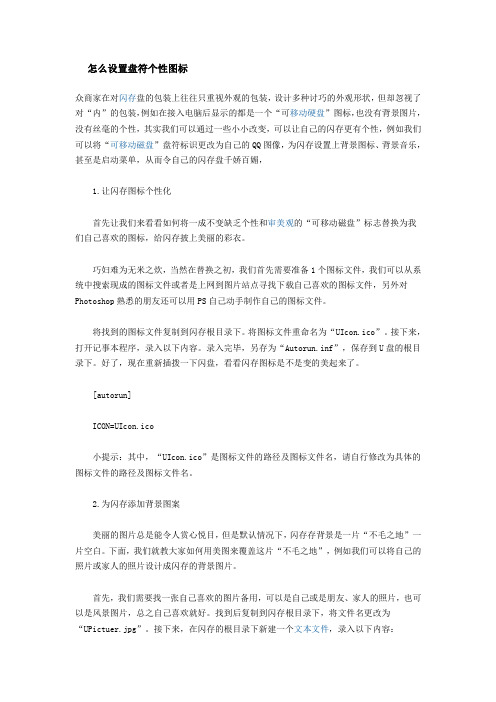
怎么设置盘符个性图标众商家在对闪存盘的包装上往往只重视外观的包装,设计多种讨巧的外观形状,但却忽视了对“内”的包装,例如在接入电脑后显示的都是一个“可移动硬盘”图标,也没有背景图片,没有丝毫的个性,其实我们可以通过一些小小改变,可以让自己的闪存更有个性,例如我们可以将“可移动磁盘”盘符标识更改为自己的QQ图像,为闪存设置上背景图标、背景音乐,甚至是启动菜单,从而令自己的闪存盘千娇百媚,1.让闪存图标个性化首先让我们来看看如何将一成不变缺乏个性和审美观的“可移动磁盘”标志替换为我们自己喜欢的图标,给闪存披上美丽的彩衣。
巧妇难为无米之炊,当然在替换之初,我们首先需要准备1个图标文件,我们可以从系统中搜索现成的图标文件或者是上网到图片站点寻找下载自己喜欢的图标文件,另外对Photoshop熟悉的朋友还可以用PS自己动手制作自己的图标文件。
将找到的图标文件复制到闪存根目录下。
将图标文件重命名为“UIcon.ico”。
接下来,打开记事本程序,录入以下内容。
录入完毕,另存为“Autorun.inf”,保存到U盘的根目录下。
好了,现在重新插拨一下闪盘,看看闪存图标是不是变的美起来了。
[autorun]ICON=UIcon.ico小提示:其中,“UIcon.ico”是图标文件的路径及图标文件名,请自行修改为具体的图标文件的路径及图标文件名。
2.为闪存添加背景图案美丽的图片总是能令人赏心悦目,但是默认情况下,闪存存背景是一片“不毛之地”一片空白。
下面,我们就教大家如何用美图来覆盖这片“不毛之地”,例如我们可以将自己的照片或家人的照片设计成闪存的背景图片。
首先,我们需要找一张自己喜欢的图片备用,可以是自己或是朋友、家人的照片,也可以是风景图片,总之自己喜欢就好。
找到后复制到闪存根目录下,将文件名更改为“UPictuer.jpg”。
接下来,在闪存的根目录下新建一个文本文件,录入以下内容:[ExtShellFolderViews]{BE098140-A513-11D0-A3A4-00C04FD706EC}={BE098140-A513-11D0-A3A4-00C04FD706EC}[{BE098140-A513-11D0-A3A4-00C04FD706EC}]Attributes=1IconArea_Image=UPictuer.jpg[.ShellClassInfo]ConfirmFileOp=0录入完毕,存盘退出,将该文本文件重命名为“desktop.ini”。
个性化我的U盘,U盘的图标和背景设置

刷新一下,就可以看到了。
以上涉及到的几个文件都可以隐藏起来,避免误删。
修改图标后,需要将U盘重新拔插一次,然后才可以看到效果。
最近在杂志《大众软件》上发现一个有意思的事情,就是可以更改u盘,mp3的的图标。
看,这是我的mp3,图标变了
4.将这个文本文件另存为autorun.inf
注意:一定要改成.inf的,而不是原来的.txt。如果改变后,这个文本文件的图标变成了一个带黄色齿轮的,就说明改对了。
拔掉U盘,再插上,你就会发现,U盘图标变成你自己选择的图标。
这种方法还可以用在移动硬盘或者光盘刻录中。
背景自定义:
修改文件夹背景:
写上下]
IconFile=D: ubiao123.ico //这里是图标路径
IconIndex=0 //如果在图标文件引用的为EXE或DLL的资源文件,并包含多个图标,这指名是使用第几个图标~
InfoTip= //鼠标移动到文件夹时的提示信息.
而且这一招还可以应用到光盘上,在你刻录的光盘上也加入一个autorun.inf文件和一个图标,那么你的光盘也会有这样的一个图标!
另外,把autorun.inf的内容改成:
[autorun]
open=xxx.exe
插入光盘时便会自动运行xxx.exe这个文件,这一招也很实用!
修改硬盘图标:
{BE098140-A513-11D0-A3A4-00C04FD706EC}={BE098140-A513-11D0-A3A4-00C04FD706EC}
{5984FFE0-28D4-11CF-AE66-08002B2E1262}={5984FFE0-28D4-11CF-AE66-08002B2E1262}
更改U盘盘符图标

自此,弹出U盘并重新插入,你会发现U盘的图标已经改变了,如果插到别人的机子上,别人一定会羡慕几分的。
4、如果你想让别人无法删除autorun.inf和*.ico,还可以使用以下两条命令,但前提是你的U盘格式必须是ntfs。
一劳永逸——永久更改文件夹图标的方法
在WINDOWS自带的DOS下使用ATTRIB命令更改文件和文件夹属性。
首先需要把图标文件*.ico 或 带图标的*.exe或*.dll文件复制到该文件夹;
其次在该文件夹下建立desktop.ini文件,输入以下内容并保存。
[.shellclassinfo]
如果你把desktop.ini和图标文件都设为隐藏属性,那菜鸟就更看不出你是怎么弄的了。
怎么样,爽吧!
“ATTRIB -S -H *.* /D /S”。
“ATTRIB 文件夹路径 +S +H”。
“ATTRIB 文件夹路径 +S -H ”。
其中*.*代表所有文件.-H去掉隐藏属性,-S去掉系统属性,+H添加隐藏属性,+S添加系统属性,
infotip=文件夹信息
iconindex=如果iconfile采用图标文件*.ico的形式,就输入mainicon;如果文件夹采用*.exe或*.dll的形式,就需输入图标文件的序号,但有些也可以输入mainicon。
iconfile=当前文件夹内图标文件的名称,带扩展名。
然后,设置该文件夹为系统属性,方法是在 开始→运行 输入“attrib 文件夹路径 +s”,引号不用输,确定后,该文件夹就变为系统属性,这时该文件夹的图标已改变了,并且把该文件夹移动到其他目录,它的图标都不会改变。
细说将盘符转换成个性图案的步骤
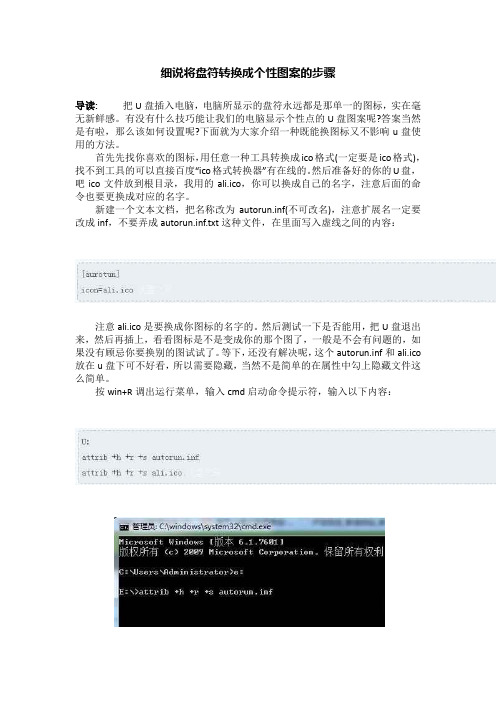
细说将盘符转换成个性图案的步骤导读:把U盘插入电脑,电脑所显示的盘符永远都是那单一的图标,实在毫无新鲜感。
有没有什么技巧能让我们的电脑显示个性点的U盘图案呢?答案当然是有啦,那么该如何设置呢?下面就为大家介绍一种既能换图标又不影响u盘使用的方法。
首先先找你喜欢的图标,用任意一种工具转换成ico格式(一定要是ico格式),找不到工具的可以直接百度“ico格式转换器”有在线的。
然后准备好的你的U盘,吧ico文件放到根目录,我用的ali.ico,你可以换成自己的名字,注意后面的命令也要更换成对应的名字。
新建一个文本文档,把名称改为autorun.inf(不可改名),注意扩展名一定要改成inf,不要弄成autorun.inf.txt这种文件,在里面写入虚线之间的内容:注意ali.ico是要换成你图标的名字的。
然后测试一下是否能用,把U盘退出来,然后再插上,看看图标是不是变成你的那个图了,一般是不会有问题的,如果没有顾忌你要换别的图试试了。
等下,还没有解决呢,这个autorun.inf和ali.ico 放在u盘下可不好看,所以需要隐藏,当然不是简单的在属性中勾上隐藏文件这么简单。
按win+R调出运行菜单,输入cmd启动命令提示符,输入以下内容:上图中的E是U盘盘符,你可以把他改为你的U盘盘符,比如U:其中U是你的u盘盘符,ali.ico是你的图标的名字,这里我们通过atrrib给这两个文件赋予隐藏、只读、系统三种属性,一来防止被轻易修改二来隐藏起来看不到,即使你让电脑显示隐藏文件由于这两个文件具有系统属性也不会被显示出来,只有当显示系统文件时才能看到(windows不推荐显示系统文件)OK大功告成:经过以上图文并茂的讲述后,是不是觉得非常的简单有神奇呢?想要不一样的个性U盘图标,那就赶紧试试以上的操作步骤吧,设置后的电脑界面,将会带来惊奇的哦。
如何制作个性化u盘

如何制作个性化u盘
关于如何制作个性化u盘
制作个性化u盘的方法,下面是小编收集的资料,希望大家喜欢!
将u盘插入电脑,右键点u盘-重命名,先改一个个性化的.u盘名称。
准备一张或多张16px x16px的ico图标图片,可以百度“在线ico图标制作”制作几个,几张背景图片,可以是自己的照片也可以风景图片都可以,
这一步,给u盘加上个性化图标,
[autorun]icon=1.ico
将以上代码copy内容到记事本然后保存为autorun.inf
1.ico图片一起放进u盘
可以用第三步同样的方法给u盘内各个文件夹加上个性化图标,这里不在赘述
接下来给u盘加上个性化背景,可以是自己的照片也可以是自己喜欢的风景图片等
[ExtShellFolderViews] {BE098140-A513-11D0-A3A4-00C04FD706EC}={BE098140-A513-11D0-A3A4-00C04FD706EC} [{BE098140-A513-11D0-A3A4-00C04FD706EC}] Attributes=1 IconArea_Image=2.jpg [.ShellClassInfo] ConfirmFilesop=0把内容保存为desktop.ini再加上2.jpg两个自己定义的图片一起放到U盘里可以用第五步同样的方法给u盘内各个文件夹加上个性化背景,这里不在赘述
到此总个u盘个性化设置就算完成,拔掉重新插入电脑,效果立马就出来,有时候360等安全软件会禁止u盘自动启动,或者将autorn.inf错认为病毒文件删除,所以,测试的时候需关掉360等杀毒软件或者允许u盘自动运行。
最后一步,是为了美观考虑,所以,我们可以讲以上几个我们放
进u盘的文件加上“隐藏”“只读”属性,。
如何将自己的U盘图标设置为自己喜欢的图片,而且还有大用处哦

如何将自己的U盘图标设置为自己喜欢的图片,而且还有大用处哦相信大家大多数都拥有属于自己的U盘,而对于U盘在电脑上显示图标想必大家见到的大多数以
以下图片居多:
也许大家会想,难不成U盘图标的图片可以自己修改吗?在这里我会给你相当肯定的答复。
以下
是修改后的效果图:
大家可以将自己喜欢的图片对U盘修改,本人喜欢复仇者联盟中的钢铁侠,所以现在的U盘图标
就是ironman了。
现在开始我来给大家讲解一下如何修改U盘自定义图标。
首先找到自己喜欢的一张图片,用浏览器搜索在线ico转换如下图:
网上有好多这种网站,所以我就随便进一个喽。
根据提示将上面自己喜欢的图片加载进去进行
转换,图片尺寸根据清晰度进行选择调整,转换为ico格式保存桌面,将其重命名为favicon.ico。
手把手叫你制作个性U盘
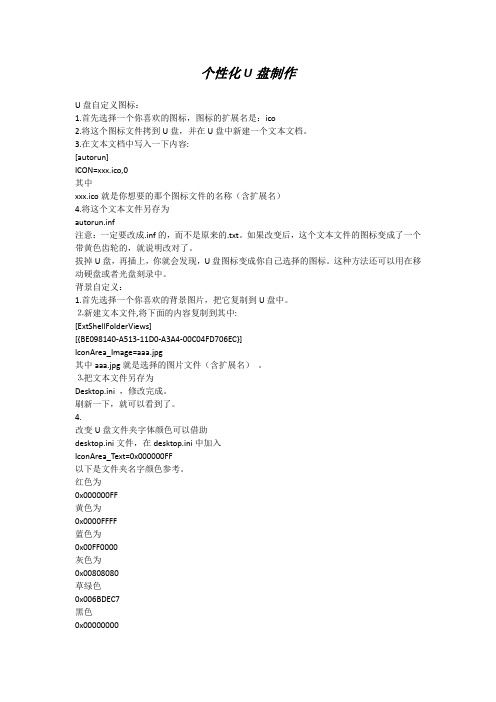
个性化U盘制作U盘自定义图标:1.首先选择一个你喜欢的图标,图标的扩展名是:ico2.将这个图标文件拷到U盘,并在U盘中新建一个文本文档。
3.在文本文档中写入一下内容:[autorun]ICON=xxx.ico,0其中xxx.ico就是你想要的那个图标文件的名称(含扩展名)4.将这个文本文件另存为autorun.inf注意:一定要改成.inf的,而不是原来的.txt。
如果改变后,这个文本文件的图标变成了一个带黄色齿轮的,就说明改对了。
拔掉U盘,再插上,你就会发现,U盘图标变成你自己选择的图标。
这种方法还可以用在移动硬盘或者光盘刻录中。
背景自定义:1.首先选择一个你喜欢的背景图片,把它复制到U盘中。
⒉新建文本文件,将下面的内容复制到其中:[ExtShellFolderViews][{BE098140-A513-11D0-A3A4-00C04FD706EC}]IconArea_Image=aaa.jpg其中aaa.jpg就是选择的图片文件(含扩展名)。
⒊把文本文件另存为Desktop.ini ,修改完成。
刷新一下,就可以看到了。
4.改变U盘文件夹字体颜色可以借助desktop.ini文件,在desktop.ini中加入IconArea_Text=0x000000FF以下是文件夹名字颜色参考。
红色为0x000000FF黄色为0x0000FFFF蓝色为0x00FF0000灰色为0x00808080草绿色0x006BDEC7黑色0x00000000Excel背景的颜色0x00848284白色0x00FFFFFF绿色0x00008000紫色0x00C000C0以上涉及到的四个文件都可以隐藏起来,避免误删。
修改图标后,需要将U盘重新拔插一次,然后才可以看到效果。
背景改完后刷新,就可以看到了。
u盘图标更改
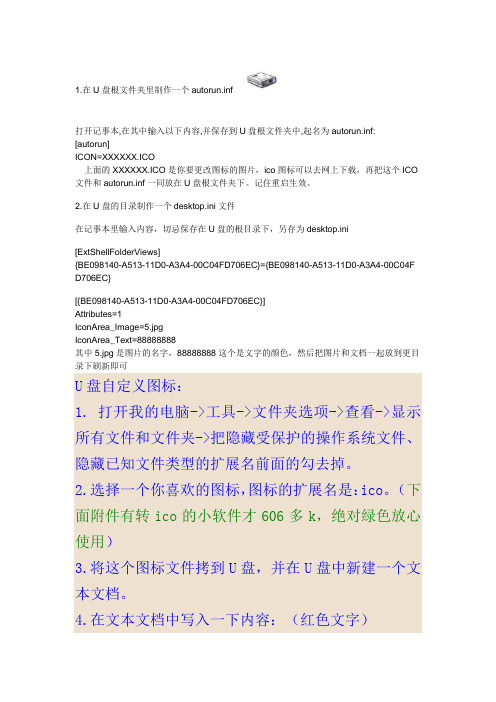
1.在U盘根文件夹里制作一个autorun.inf打开记事本,在其中输入以下内容,并保存到U盘根文件夹中,起名为autorun.inf: [autorun]ICON=XXXXXX.ICO上面的XXXXXX.ICO是你要更改图标的图片,ico图标可以去网上下载,再把这个ICO 文件和autorun.inf一同放在U盘根文件夹下。
记住重启生效。
2.在U盘的目录制作一个desktop.ini文件在记事本里输入内容,切忌保存在U盘的根目录下,另存为desktop.ini[ExtShellFolderViews]{BE098140-A513-11D0-A3A4-00C04FD706EC}={BE098140-A513-11D0-A3A4-00C04F D706EC}[{BE098140-A513-11D0-A3A4-00C04FD706EC}]Attributes=1IconArea_Image=5.jpgIconArea_Text=88888888其中5.jpg是图片的名字,88888888这个是文字的颜色,然后把图片和文档一起放到更目录下刷新即可U盘自定义图标:1. 打开我的电脑->工具->文件夹选项->查看->显示所有文件和文件夹->把隐藏受保护的操作系统文件、隐藏已知文件类型的扩展名前面的勾去掉。
2.选择一个你喜欢的图标,图标的扩展名是:ico。
(下面附件有转ico的小软件才606多k,绝对绿色放心使用)3.将这个图标文件拷到U盘,并在U盘中新建一个文本文档。
4.在文本文档中写入一下内容:(红色文字)[AutoRun]Icon=u.ico其中u.ico就是你想要的那个图标文件的名称(含扩展名)。
4.将这个文本文件另存为autorun.inf注意:一定要改成.inf的,而不是原来的.txt。
如果改变后,这个文本文件的图标变成了一个带黄色齿轮的,就说明改对了。
拔掉U盘,再插上,你就会发现,U盘图标变成你自己选择的图标。
